Ustawienia poczty – rekord MX
Rekord MX, czyli adres serwera poczty, wskazuje który serwer jest odpowiedzialny za obsługę skrzynek pocztowych w domenie. Dzięki niemu domena może wskazywać na stronę sklepu, podczas gdy poczta w domenie będzie obsługiwania przez zewnętrzny serwer.
Domeny zakupione w Shoper domyślnie są przekierowane na DNS Shoper, a skrzynki pocztowe w domenie sklepu możliwe są do utworzenia w zakładce Ustawienia > Ogólne > Konta pocztowe, zgodnie z tą instrukcją.
Edycja strefy DNS domeny (zarówno zakupionej w Shoper jak i u zewnętrznego dostawcy) jest dostępna od razu po dodaniu domeny do panelu sklepu, jeszcze przed jej rozpropagowaniem. Dzięki takiej możliwości możesz od razu np. skonfigurować ustawienie skrzynek pocztowych, przez co minimalizujesz czas oczekiwania na ich prawidłowe działanie.
Jeżeli jednak chcesz aby skrzynki pocztowe w domenie skierowanej na adresy DNS podane tutaj były obsługiwane przez zewnętrznego operatora poczty:
- Skontaktuj się z docelowym dostawcą usługi pocztowej, aby uzyskać wartość rekordu MX oraz SPF dzięki którym skrzynki w domenie kierującej na DNS Shoper, będą mogły być przez niego obsługiwane
- Po uzyskaniu informacji od docelowego dostawcy usługi pocztowej, w panelu administracyjnym sklepu przejdź do zakładki Ustawienia > Ogólne > Domeny
- Kliknij ikonę Ustawień DNS domeny dla której chcesz dokonać zmiany

- Edytuj rekord MX

Usuń zawartość pola Wartość i w to miejsce wpisz wartość rekordu MX otrzymaną od docelowego operatora pocztyUWAGA: Rekordem MX nie może być nazwa domeny, której DNS-y znajdują się w Shoper, np. domenatwojegosklepu.pl.
Może jednak okazać się, że rekord MX ma formę subdomeny, np. poczta.domenatwojegosklepu.pl.
Jeżeli tak się zdarzy:
1. Utwórz subdomenę poczta.domenatwojegosklepu.pl w sklepie Shoper zgodnie z tą instrukcją i skieruj ją rekordem A na zewnętrzny serwer poczty – adres IP do przekierowania uzyskasz od docelowego dostawcy usługi pocztowej
2. Po przekierowaniu subdomeny poczta.domenatwojegosklepu.pl, dodaj ją jako MX zgodnie z poleceniem z punktu 4 tej instrukcji i dalej postępuj zgodnie z resztą instrukcji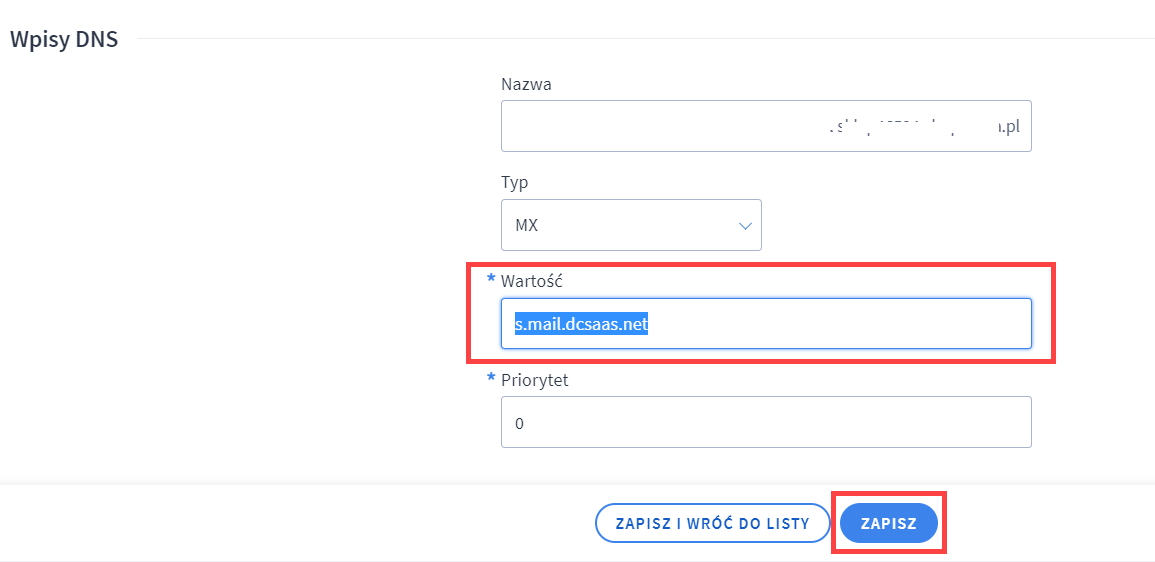
Zapisz zmiany u dołu stronyPodanie nazwy subdomeny dla typu MX w polu Nazwa nie jest wymagane
- Następnie edytuj rekord SPF (TXT)

W miejscu zaznaczonym na czerwono wpisz wartość SPF wskazaną przez zewnętrznego operatora poczty
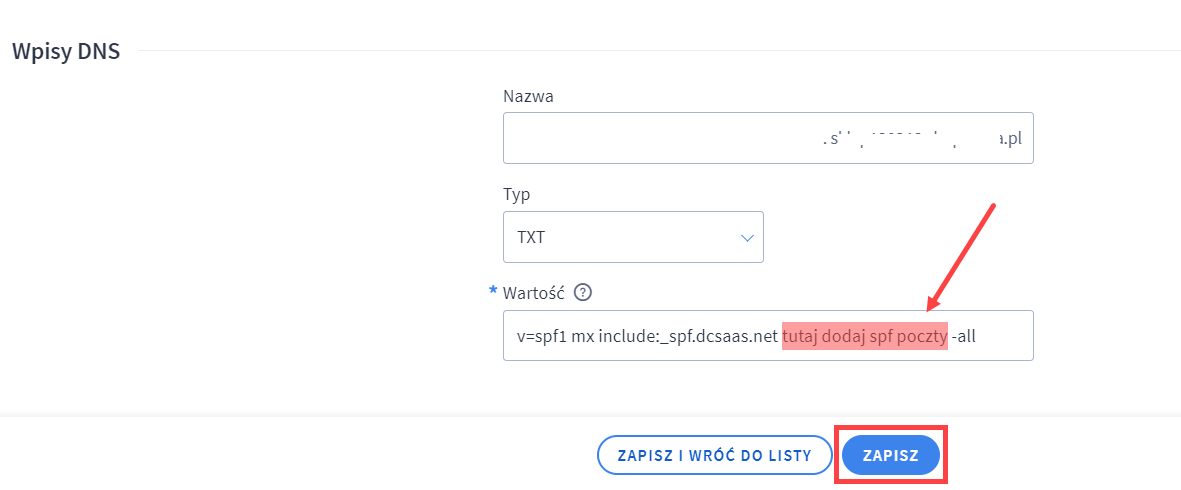
Pamiętaj o zapisaniu zmian u dołu strony.Podanie nazwy subdomeny dla typu MX w polu Nazwa nie jest wymagane
- Zmiany zaktualizują się w przeciągu kilku minut do kilku godzin (dokładną informacją dysponuje operator domeny), dlatego od momentu dokonania propagacji za obsługę skrzynek pocztowych odpowiada zewnętrzny serwer
- Zaloguj się do zewnętrznej usługi i utwórz skrzynki pocztowe zgodnie z instrukcjami dostawcy usługi pocztowej
Może zainteresować cię również:
Jak utworzyć subdomenę?
Dane naszych serwerów DNS (dla zewnętrznej domeny lub subdomeny)
Konfiguracja Cloudflare w sklepie Shoper